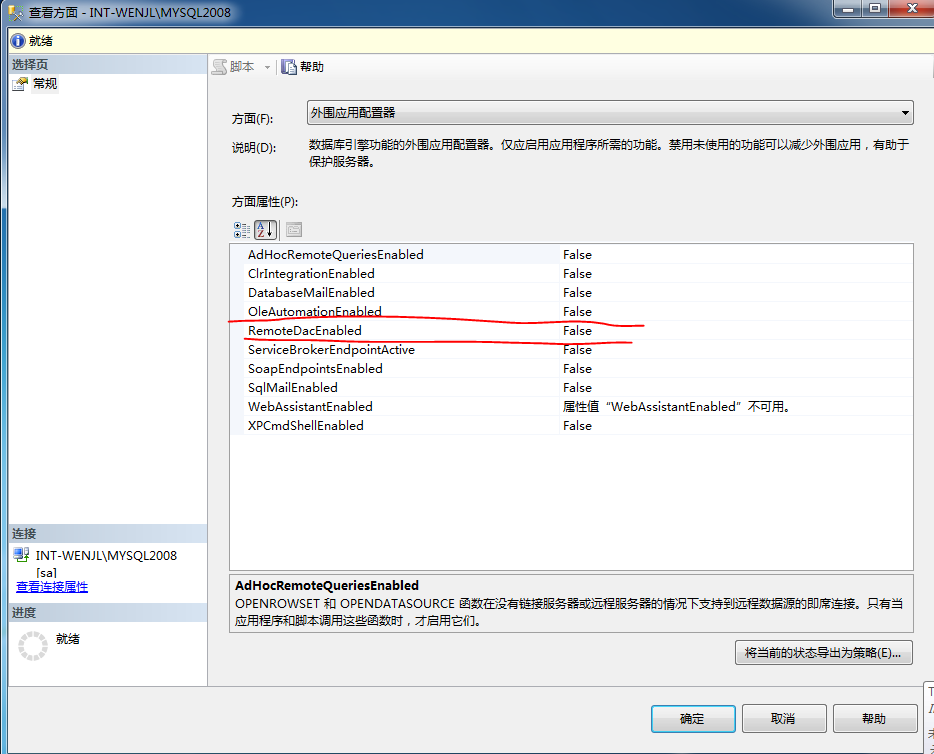sql server2008用ip远程连接
1,2005的外围应用配置器在2008中换了地方
2,有些设置生效需要重启一下SQL Server
step 1: 打开SSMS(SQL Server Management Studio),用windows身份连接数据库,登录后,右键选择“属性”
step 2: 左侧选择“安全性”,选中右侧的“SQL Server 和 Windows 身份验证模式”以启用混合登录模式
step 3: 选择“连接”,勾选“允许远程连接此服务器”,然后点“确定”
step 4: 展开“安全性”->“登录名”->“sa”,右键选择“属性”
step 5: 左侧选择“常规”,右侧选择“SQL Server 身份验证”,并设置密码
step 6: 选择“状态”,选中“启用”,点击“确定”
step 7: 右击数据库选择“方面”
step 8: 将“RemoteAccessEnabled”属性设为“True”,点“确定”
step 9: 至此SSMS已设置完毕,先退出,再用sa登录,成功即表示sa帐户已经启用
step 10: 下面开始配置"SQL Server 配置管理器",选中左侧的“SQL Server服务”,确保右侧的“SQL Server”以及“SQL Server Browser”正在运行
step 11: 右侧的TCP/IP默认是“Disabled”,双击打开设置面板将其修改为“Enabled”
step 12: 选择“IP Addersses”选项卡,设置端口“1433”
step 13: 如图将"Client Protocols"的"TCP/IP"也修改为“Enabled”
step 14: 配置完成,重新启动SQL Server 2008。
step 15:如果使用的win7系统,需要关闭防火墙才能访问,打开控制面板--系统和安全--Windows 防火墙 打开左边的"打开或关闭windows防火墙".